CÓMO
Configurar el registro para ArcGIS Workflow Manager en ArcGIS Pro
Descripción
ArcGIS Workflow Manager se puede configurar para admitir muchos tipos de flujos de trabajo en función de las necesidades de una organización. La configuración del registro para Workflow Manager en ArcGIS Pro permite almacenar información en registros que posibilitan a las organizaciones revisar eventos, solucionar errores e identificar problemas. Por ejemplo, se pueden establecer pasos preconfigurados en los registros para guiar a los usuarios a través de una solución alternativa cuando se identifica y aborda un problema. En este artículo se proporciona el flujo de trabajo para configurar el registro de ArcGIS Workflow Manager cuando se trabaja en ArcGIS Pro.
Solución o solución alternativa
Warning: Setting up logging for Workflow Manager in ArcGIS Pro requires changes to the Windows Registry. Esri cannot be held liable for issues that may arise as a result of these edits and recommends performing a backup of the registry before proceeding. Exercise caution. Consult a qualified computer systems professional if necessary. Refer to Microsoft: How to back up and restore the registry in Windows for more information.
Note: This workflow requires an ArcGIS Workflow Manager license and does not involve any editing or deleting of current registry items, only the addition of one new item.
- En el menú Inicio , busque "Editor del Registro" en el cuadro de búsqueda y haga clic en la aplicación Editor del Registro para abrir la ventana del Editor del Registro de Windows.
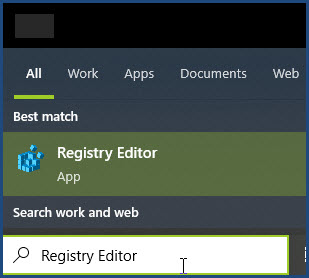
- En la ventana Editor del Registro, vaya a HKEY_LOCAL_MACHINE > SOFTWARE > ESRI > ArcGISPro.
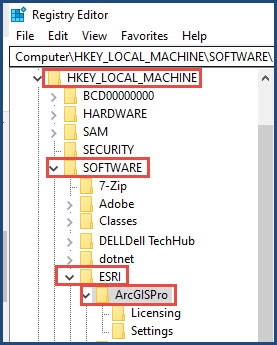
- Seleccione la clave WorkflowManager. Si la clave está ausente, créela.
- Haga clic con el botón derecho en la carpeta ArcGISPro.
- Seleccione Nueva > clave.
- Cambie el nombre de la clave a WorkflowManager.
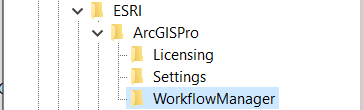
- Agregue la primera entrada en la ventana Editor del Registro.
- Haga clic con el botón derecho en un espacio vacío de la ventana y seleccione Nuevo > Valor DWORD (32 bits).
- Haga clic con el botón derecho en el valor recién creado y seleccione Cambiar nombre. Cambie el nombre del nuevo valor creado a LogLevel.
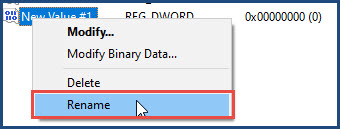
- Haga clic con el botón derecho en la entrada y seleccione Modificar.
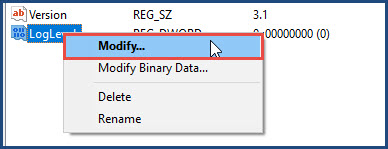
- En Datos de valor, escriba el valor 5 y haga clic en Aceptar.
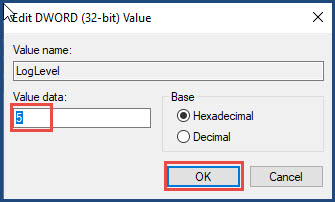
- Cree una nueva entrada con un valor de cadena en la ubicación de ruta de archivo preferida en la que se debe crear el registro.
- Haga clic con el botón derecho en un espacio vacío de la ventana y seleccione Nuevo > Valor de cadena.
- Haga clic con el botón derecho en la entrada recién creada y cambie el nombre a LogsPath.
- Haga clic con el botón derecho en la entrada y seleccione Modificar.
- En el cuadro de diálogo Editar cadena, en Datos de valor, pegue la dirección de la ruta de acceso del archivo y haga clic en Aceptar.
- Cierre o minimice la ventana del Editor del Registro y abra ArcGIS Pro.
- En ArcGIS Pro, cree conexión de flujo de trabajo. Consulte ArcGIS Pro: Conectarse a una conexión de flujo de trabajo para obtener instrucciones. Una vez conectado, compruebe la ubicación del registro especificada en el paso 4(d) para asegurarse de que se crea un registro.
Id. de artículo: 000020983
Obtener ayuda de expertos en ArcGIS
Empieza a chatear ahora

